想在 WordPress 中获得有关您的文章的快速反馈吗?通常读者可以在评论中留下反馈,但由于评论的公开性,大多数人没有给出任何反馈就离开了。在本文中,我们将向您展示如何在 WordPress 中获得有关您的文章的快速反馈。

获得快速反馈以提高用户参与度
衡量任何内容是否成功的一种方法是查看用户如何参与其中。对于大多数博客,用户参与的最常见方式是在他们的社交资料上发表评论或分享内容。
但是,大多数用户不倾向于发表评论或分享内容。您可以做很多事情来获得更多评论或提高社交媒体参与度。
让用户有机会与您网站上的内容进行交互的另一种方法是使用反应。与评论或社交分享不同,反应让用户只需点击一下即可做出反应。请参阅我们的指南,了解如何在 WordPress 中添加 Facebook 点赞反应。
还有许多其他方法可以为您的网站添加更多交互。例如,您可以为帖子添加评分,在 WordPress 中使用积分系统添加游戏化等。
话虽如此,让我们看看如何使用基于点击的交互来获得 WordPress 帖子的快速反馈。
反馈提示的工作原理
当用户访问您的网站时,他们会被要求通过单击“赞”或“赞”按钮来评价您的网站。
当您的用户单击“赞”按钮时,他们将看到在社交媒体上分享文章的号召性用语。
如果用户单击“拇指向下”按钮,他们会看到一个反馈表,他们可以在其中提供他们的姓名、电子邮件和消息。
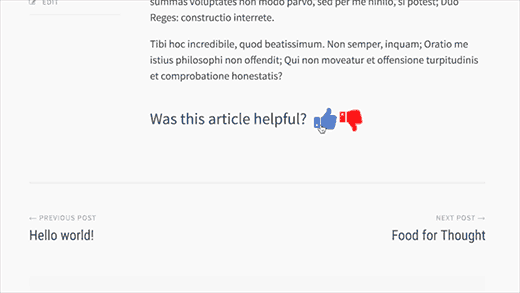
向您的 WordPress 网站添加快速反馈
您需要做的第一件事是安装并激活文章反馈插件。有关更多详细信息,请参阅我们关于如何安装 WordPress 插件的分步指南。
激活后,您需要访问设置»文章反馈来配置设置。
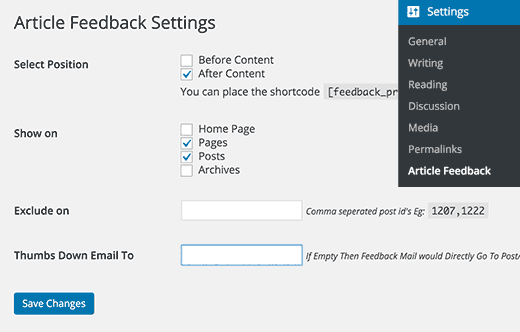
这里需要选择文章反馈提示的显示位置。您可以在内容之前、内容之后或两者都显示它。您还可以取消选中这两个选项并[feedback_prompt]在您想要显示反馈提示的帖子中使用简码。
接下来,您需要选择网站的哪些部分会有反馈提示。您可以在主页、页面和帖子以及存档页面上显示它。理想情况下,您希望在您的帖子和页面上显示它。
您可以通过在“排除在”选项中添加帖子 ID来隐藏某些帖子的反馈提示。
最后,您可以提供一个电子邮件地址。该插件会将所有用户反馈发送到此电子邮件地址。如果您将其留空,则反馈将发送到作者的电子邮件地址。
如果您在接收电子邮件通知时遇到问题,请查看我们的指南,了解如何修复 WordPress 不发送电子邮件问题。
单击保存更改按钮以保存插件设置。
您现在可以访问您的网站并查看实际的反馈提示。
我们希望本文能帮助您快速获得有关 WordPress 文章的反馈。您可能还想查看我们的40 个有用工具列表来管理和发展您的 WordPress 博客。